
તબીબી ફોર્મ ભરતી વખતે ડોકટરો માટેના નમૂનાઓ ખૂબ જ ઉપયોગી છે. ઉદાહરણ તરીકે, ડૉક્ટરની પરીક્ષા માટેનો નમૂનો. તબીબી પ્રમાણપત્ર નમૂનો. સામાન્ય વ્યવસાયી અથવા અન્ય કોઈ વિશેષતા માટેનો નમૂનો. પ્રોગ્રામ ડૉક્ટરને પૂર્વ-તૈયાર નમૂનાઓમાંથી નમૂનામાં કેટલાક ડેટાને ફોર્મમાં ઉમેરવામાં મદદ કરી શકે છે. ઉદાહરણ તરીકે ' બ્લડ કેમિસ્ટ્રી ટેસ્ટ ' ફોર્મ લો. અગાઉ, અમે પહેલેથી જ શીખ્યા છીએ કે દર્દી, ડૉક્ટર અને તબીબી સંસ્થા વિશેની સામાન્ય માહિતી આપમેળે ભરી શકાય છે.
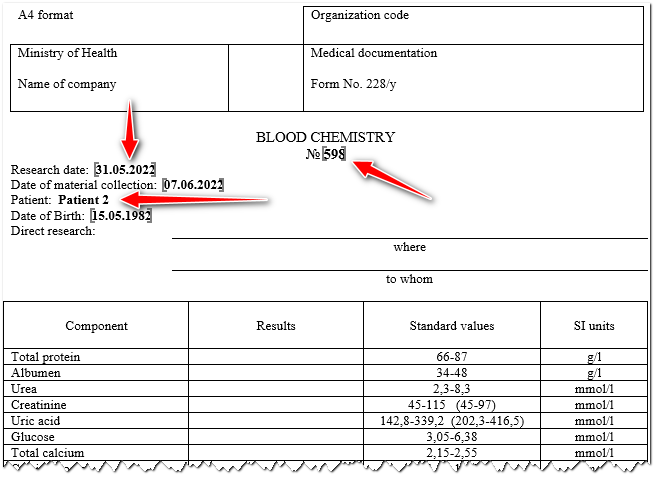
જો સંખ્યાત્મક સંશોધન પરિણામો દાખલ કરવામાં આવે, તો અસંખ્ય વિકલ્પો હોઈ શકે છે. તેથી, આવા પરિમાણો નમૂનાઓનો ઉપયોગ કર્યા વિના તબીબી વ્યાવસાયિક દ્વારા ભરવામાં આવે છે.

ટેક્સ્ચ્યુઅલ સંશોધન પરિણામો દાખલ કરતી વખતે નમૂનાઓ બનાવી શકાય છે. ટેક્સ્ટના મોટા બ્લોક્સ દાખલ કરતી વખતે તેઓ ખાસ કરીને ડૉક્ટરના કાર્યને સરળ બનાવશે, ઉદાહરણ તરીકે, જ્યારે ' મેડિકલ રેકોર્ડમાંથી બહાર કાઢો ' જેવા દસ્તાવેજને ભરતી વખતે. અને ઘણા સંશોધન સ્વરૂપોમાં એવો મુદ્દો પણ હોઈ શકે છે કે જેમાં ' ડૉક્ટરના અભિપ્રાય ' ક્ષેત્રમાં તારણો કાઢવા જરૂરી છે.
અમે બે નાના ક્ષેત્રો ભરવા માટે અમારા ઉદાહરણમાંથી નમૂનાઓ બનાવીશું જે દર્શાવે છે કે સંશોધન પરિણામ ' ક્યાં ' અને ' કોને ' મોકલવું જોઈએ.
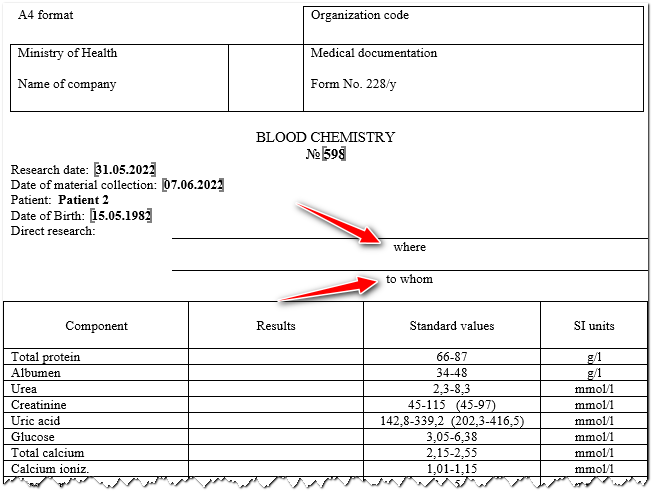

ડિરેક્ટરી ખોલી રહ્યા છીએ "સ્વરૂપો" . અને અમે તે ફોર્મ પસંદ કરીએ છીએ જે અમે રૂપરેખાંકિત કરીશું.
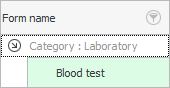
પછી ટોચ પર એક્શન પર ક્લિક કરો. "ટેમ્પલેટ કસ્ટમાઇઝેશન" .

પહેલેથી જ જાણીતી ટેમ્પલેટ સેટઅપ વિન્ડો ખુલશે, જેમાં ' માઈક્રોસોફ્ટ વર્ડ ' ફોર્મેટની ફાઈલ ખુલશે. ઉપરના જમણા ખૂણા પર ધ્યાન આપો. આ તે છે જ્યાં નમૂનાઓની સૂચિ સ્થિત થશે.
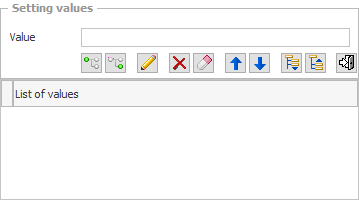
ઇનપુટ ફીલ્ડમાં લખો ' ક્યાં અને કોને ' પછી ' ટોચની કિંમત ઉમેરો ' બટન પર ક્લિક કરો.
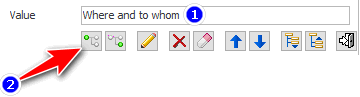
નમૂનાઓની સૂચિમાં પ્રથમ આઇટમ દેખાશે.
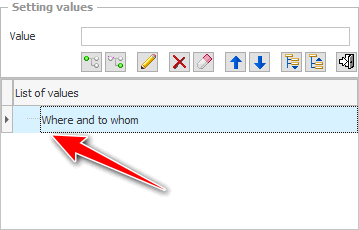
અમે બરાબર ઉપલા મૂલ્ય ઉમેર્યું છે. આ ફકરામાં સમાવવામાં આવેલ નમૂનાઓનો ઉપયોગ કરીને ડૉક્ટર કયા ક્ષેત્રો ભરશે તે બરાબર દર્શાવવું જોઈએ.
હવે ઇનપુટ ફીલ્ડમાં, ચાલો કોઈપણ તબીબી સંસ્થાનું નામ લખીએ કે જેને આપણે સંશોધનનાં પરિણામો મોકલી શકીએ. આગળ, અગાઉ ઉમેરેલ આઇટમ પસંદ કરો અને આગલું બટન ' પસંદ કરેલ નોડમાં ઉમેરો ' દબાવો.
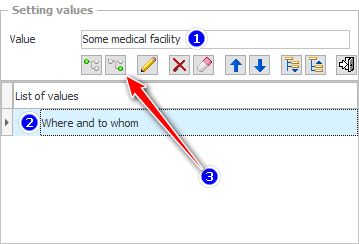
પરિણામે, નવી આઇટમ પાછલી એકમાં નેસ્ટ કરવામાં આવશે. નમૂનાઓની સંપૂર્ણ વિશિષ્ટતા એ હકીકતમાં રહેલી છે કે ઊંડાઈ સ્તરોની સંખ્યા મર્યાદિત નથી.
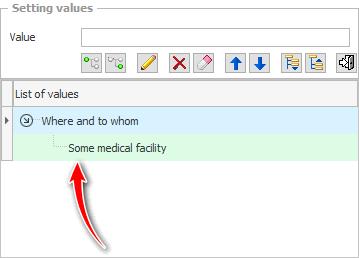
' USU ' પ્રોગ્રામમાં ટેમ્પ્લેટ્સ સેટ કરવાની પ્રક્રિયાને ઝડપી બનાવવા માટે, તમે સ્ક્રીન પરનું બટન દબાવી શકતા નથી, પરંતુ એન્ટર કી દબાવીને તરત જ નેસ્ટેડ મૂલ્ય ઉમેરી શકો છો.
એ જ રીતે, ફક્ત તબીબી સંસ્થાના નામ સાથેના ફકરામાં, એવા ડોકટરોના નામ સાથે વધુ બે ફકરા ઉમેરો કે જેમને તમે સંશોધનનાં પરિણામો મોકલી શકો.
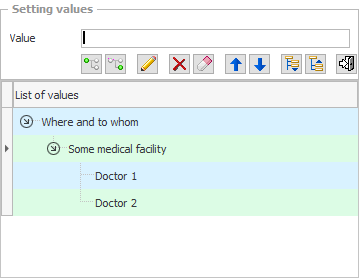
તે બધુ જ છે, ઉદાહરણ માટેના નમૂનાઓ તૈયાર છે! આગળ, તમારી પાસે ઘણી વધુ તબીબી સુવિધાઓ ઉમેરવાનો વિકલ્પ છે, જેમાંના દરેકમાં તેના તબીબી કર્મચારીઓનો સમાવેશ થશે. તે જ સમયે, તમે જ્યાં નેસ્ટેડ નોડ્સ ઉમેરવા માંગો છો તે વસ્તુને કાળજીપૂર્વક પસંદ કરો.
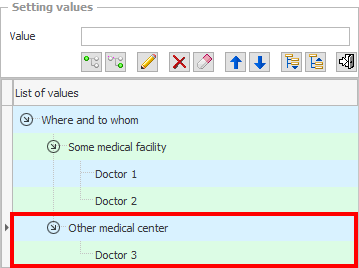
પરંતુ, જો તમે ભૂલ કરો છો, તો પણ આ કોઈ સમસ્યા નહીં હોય. કારણ કે પસંદ કરેલ મૂલ્યને સંપાદિત કરવા અને કાઢી નાખવા માટેના બટનો છે.
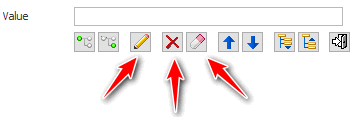
તમે શરૂઆતથી જ આ ફોર્મ માટે નમૂનાઓ બનાવવાનું શરૂ કરવા માટે એક ક્લિક સાથે એકવાર તમામ મૂલ્યોને સાફ કરી શકો છો.
જો તમે ખોટા ફકરામાં નેસ્ટેડ મૂલ્ય ઉમેર્યું હોય. તમારે સાચા નોડમાં કાઢી નાખવા અને ફરીથી ઉમેરવાના લાંબા પગલાઓમાંથી પસાર થવાની જરૂર નથી. વધુ સારો વિકલ્પ છે. ખાલી જગ્યાઓની સૂચિ ફરીથી બનાવવા માટે, તમે કોઈપણ વસ્તુને માઉસ વડે અન્ય નોડ પર ખેંચી શકો છો.
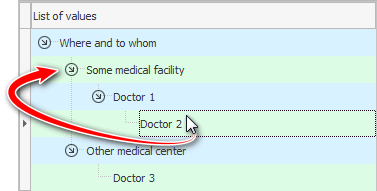
જ્યારે તમે એક પરિમાણ રચવા માટે નમૂનાઓની સૂચિ તૈયાર કરવાનું સમાપ્ત કરી લો, ત્યારે બીજો ઉચ્ચ-સ્તરનો નોડ બનાવો. તેમાં અન્ય પરિમાણ ભરવા માટેના નમૂનાઓ હશે.
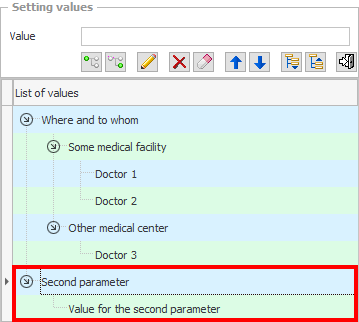
નમૂનાઓના જૂથોને વિશિષ્ટ બટનોનો ઉપયોગ કરીને સંકુચિત અને વિસ્તૃત કરી શકાય છે.
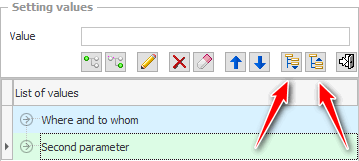
નમૂનાઓના જૂથો અને વ્યક્તિગત વસ્તુઓને ઉપર અથવા નીચે ખસેડીને સ્વેપ કરી શકાય છે.
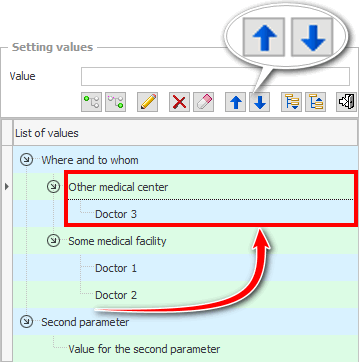
જ્યારે તમે નમૂનાઓને કસ્ટમાઇઝ કરવાનું સમાપ્ત કરી લો, ત્યારે તમે વર્તમાન વિન્ડોને બંધ કરી શકો છો. પ્રોગ્રામ પોતે જ બધા ફેરફારોને સાચવશે.
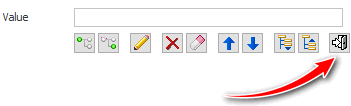
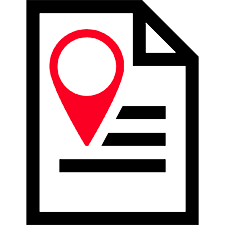
![]() ' માઈક્રોસોફ્ટ વર્ડ ' ફાઈલમાં દરેક સ્થાનને યોગ્ય રીતે તૈયાર કરવું પણ મહત્વપૂર્ણ છે જેથી નમૂનાઓમાંથી યોગ્ય મૂલ્યો યોગ્ય રીતે દાખલ થઈ શકે.
' માઈક્રોસોફ્ટ વર્ડ ' ફાઈલમાં દરેક સ્થાનને યોગ્ય રીતે તૈયાર કરવું પણ મહત્વપૂર્ણ છે જેથી નમૂનાઓમાંથી યોગ્ય મૂલ્યો યોગ્ય રીતે દાખલ થઈ શકે.
અન્ય મદદરૂપ વિષયો માટે નીચે જુઓ:
![]()
યુનિવર્સલ એકાઉન્ટિંગ સિસ્ટમ
2010 - 2024